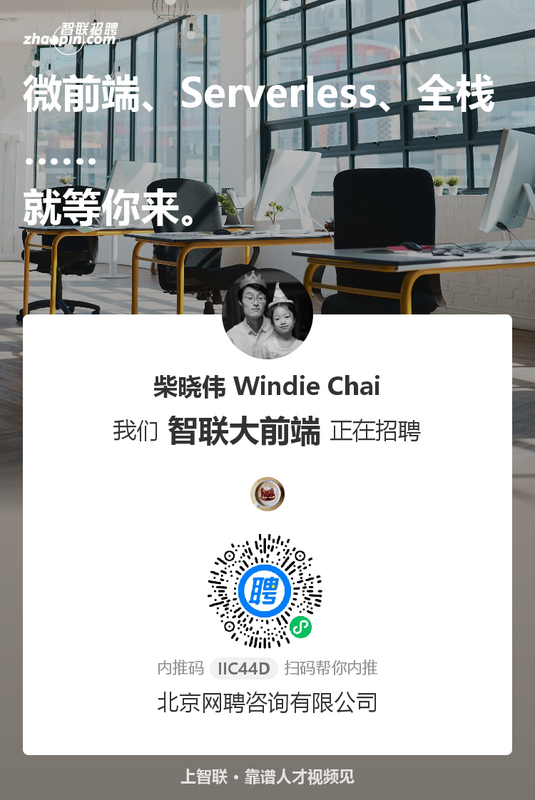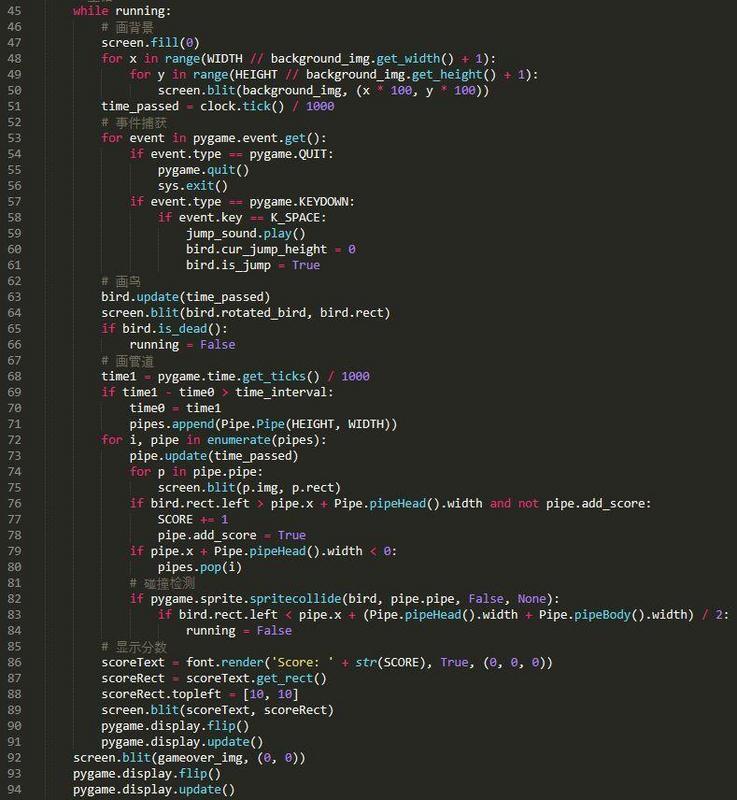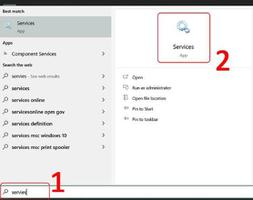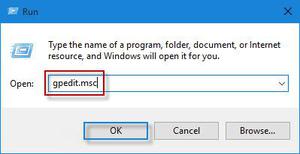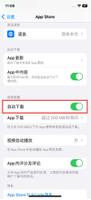如何避免 iPhone 自动更新及关闭设置小红点提示?
或许不少 iPhone 用户都有过这样的体验,一觉醒来发现自己的手机又悄悄自动更新了系统,或者是频繁的更新系统提示,以及设置上显眼的小红点提示。很遗憾的是,目前 iOS 12.1 以上的系统不支持安装描述文件屏蔽更新。如果希望避免 iPhone 自动更新,或取消设置上的小红点显示,可以尝试按如下方法操作:
关闭自动更新:
打开 iPhone “设置”-“通用”-“软件更新”,然后将下面的自动更新设置为“关闭”。
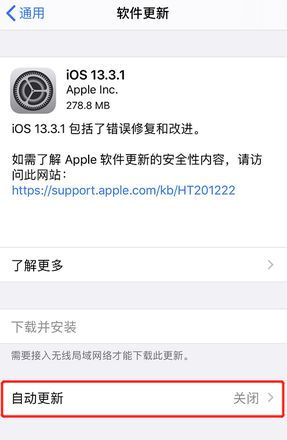
删除已下载的更新包:
打开 iPhone “设置”-“通用”-“iPhone 储存空间”,查看是否有已经下载的系统更新包,如有点击它进行删除。
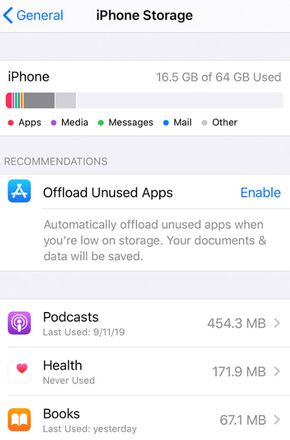
关闭“设置”的网络权限
打开 iPhone “设置”-“无线局域网”,在“使用无线局域网与蜂窝网络的 App”列表中,找到“设置”,将选项调整为“关闭”。
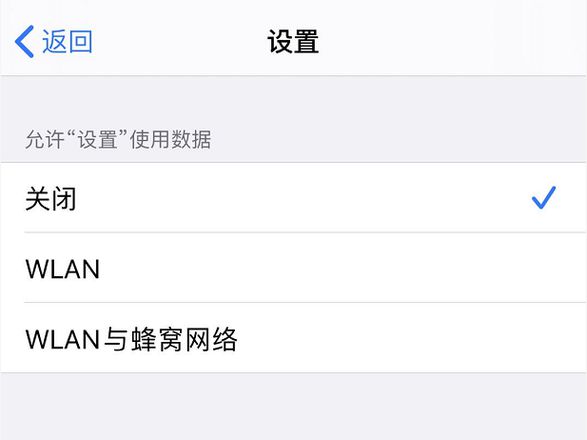
当您关闭“设置”的网络权限之后,会影响一些功能,例如 Apple ID 的部分设置。您可以在需要使用的时候将它调整回来。
以上是 如何避免 iPhone 自动更新及关闭设置小红点提示? 的全部内容, 来源链接: utcz.com/dzbk/601847.html